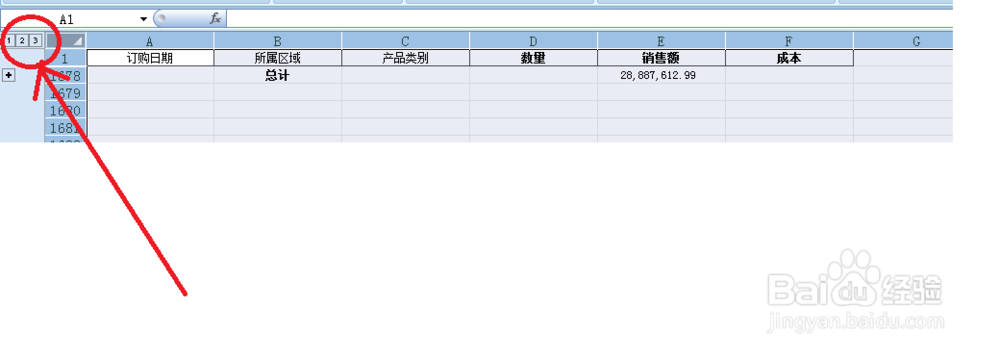1、打开事先准备好的一张工作表,选择表中的所有数据。
2、切换到 【数据】 选项卡, 在 【分级显示】 组中单击 【分类汇总】按钮。
3、弹出【分类汇总】对话框,在【分类字段】下拉列表框中选择【所属区域】选项,在【汇总方式嘉滤淀驺】下拉列表框中选择【求和】选项,在【选定汇总项】列表框中选中【合计】复选框,最后确定。
4、得到按照【所属区域】分类汇总的数据清单,单击单元格A10左侧对应的减号按钮。
5、 数据清单中的 1—10 行隐藏了起来。同时减号按钮变成了加号按钮,单击加号按钮可以将1—10行展开。
6、单击按钮2,则各个区域的明细数据隐藏起来。单击按钮1,全部的明细数据都隐藏起来了。
7、 通过创建excel分类汇总我们可以方便的计算数据的分类总和、平均值、计算总和以及多种条件的计算结果,excel分类汇总给我们的工作带来了很大的方便。